Windows 8에서 Windows 8.1로 업그레이드할 때 PC가 Windows 8만큼 원활하게 실행되지 않고 느리게 실행되는 것을 발견했을 수 있습니다.이 문제는 일반적이고 중요한 문제로 인해 발생합니다.센티넬 런타임 드라이버 실수.
센티넬 런타임 드라이버 Windows에서 매우 중요한 드라이버입니다.이 수리 기술은 이 문제를 해결하는 데 도움이 됩니다.
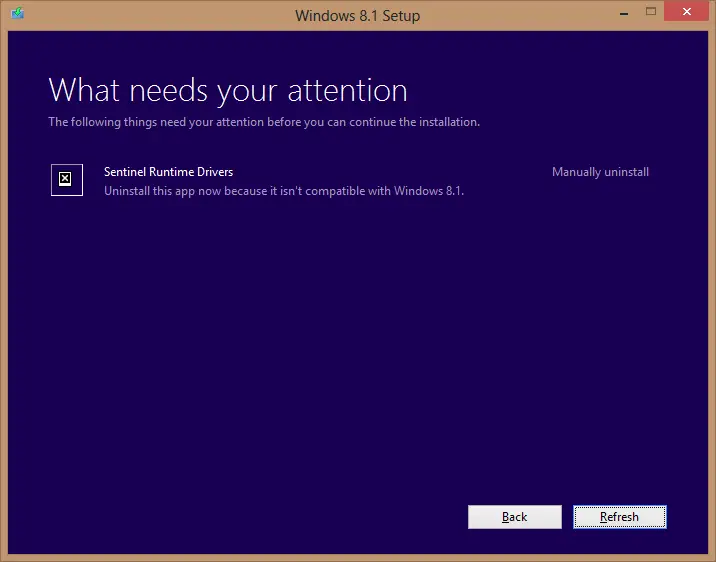
이 문제는 Sentinel HASP(USB 동글로 더 잘 알려져 있음) 드라이버와 새 운영 체제 간의 충돌로 인해 발생합니다.새로 설치하기 전에 이전 ID를 삭제하도록 사용자에게 알려줍니다.사용자는 이 문제를 해결하는 방법을 모르지만 충돌과 오작동이 발생합니다.Windows 8.1 Sentinel HASP에서 Sentinel 런타임 드라이버를 복구하는 것이 궁극적인 솔루션입니다.
센티넬 HASP
이것은 PC가 소프트웨어 및 하드웨어 기반 보호 키를 보호하고 인증할 수 있도록 하는 검증된 서비스입니다.보안 문제로부터 소프트웨어와 하드웨어를 보호할 수 있습니다.
Sentinel HASP를 실행하면 Sentinel Runtime 드라이버 문제 및 오작동을 일으킨 소프트웨어를 성공적으로 제거할 수 있습니다.
Windows 8.1에서 Sentinel 런타임 드라이버를 복구하는 방법
이 문제를 해결하기 위해 다음 단계를 통해 도와드리겠습니다.
1. 네트워크에 연결합니다.
2. 아무 브라우저나 엽니다.
3. 이동센티넬 HASP 다운로드.
4. Sentinel을 찾을 수 있는 새 웹 페이지가 열립니다. HASP/LDK-명령줄 런타임 설치 프로그램.
5. 클릭합니다.
6. 페이지 하단에서동의 함.
7. 압축된 폴더가 다운로드를 시작합니다.
8. 같은 폴더나 디렉터리에 있는 모든 파일의 압축을 풉니다.
9. Windows 키와 C를 누르고 검색 상자에 cmd를 입력합니다.
10. 명령 프롬프트를 클릭하고 관리자 권한으로 실행을 선택합니다.
12. 필요한 경우 다음을 입력하십시오.haspdinst - 제거마지막으로 Enter 키를 누릅니다.짧은 시간 안에 유해한 소프트웨어가 삭제됩니다.
13. 명령 프롬프트를 다시 열고 다음을 입력하십시오. haspdinst.exe - 제거그런 다음 Enter 키를 누릅니다.다시 몇 초 동안 기다립니다.이렇게 하면 런타임 드라이버에 문제를 일으키는 모든 소프트웨어가 제거됩니다.
완료되면 PC를 다시 시작하고 8.1로 다시 업그레이드하십시오.Sentinel 런타임 드라이버와 관련된 문제는 더 이상 발생하지 않습니다.






![Windows 10 Kernel Power 41 오류 코드를 수정하는 방법은 무엇입니까? [해결] Windows 10 Kernel Power 41 오류 코드를 수정하는 방법은 무엇입니까? [해결]](https://infoacetech.net/wp-content/uploads/2022/08/9568-Kernel-Power-Error-41-Feature-Image-150x150.png)



![윈도우 버전 보는 방법[아주 간단]](https://infoacetech.net/wp-content/uploads/2023/06/Windows%E7%89%88%E6%9C%AC%E6%80%8E%E9%BA%BC%E7%9C%8B-180x100.jpg)


